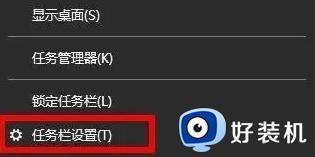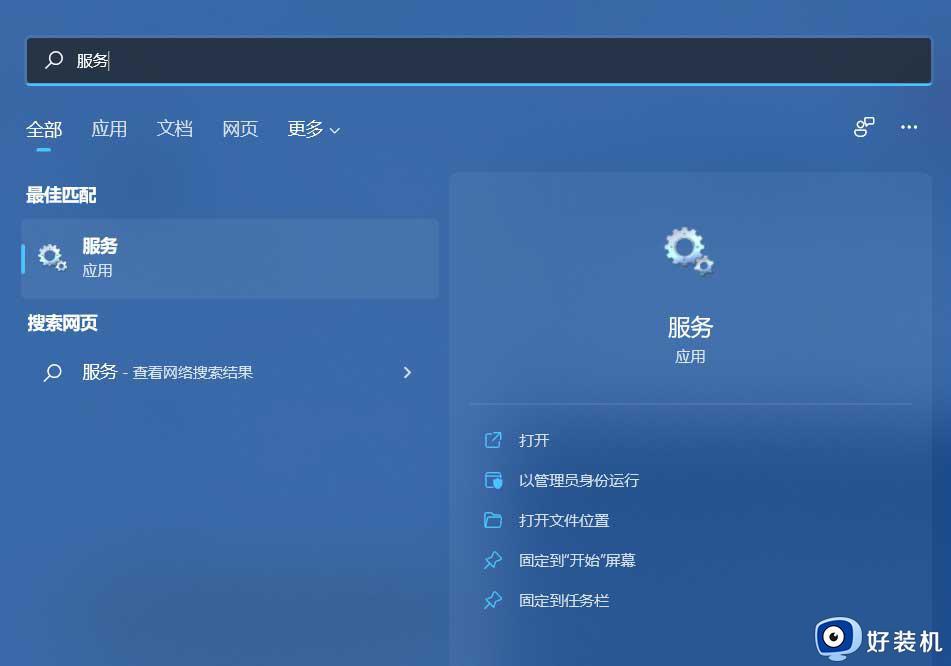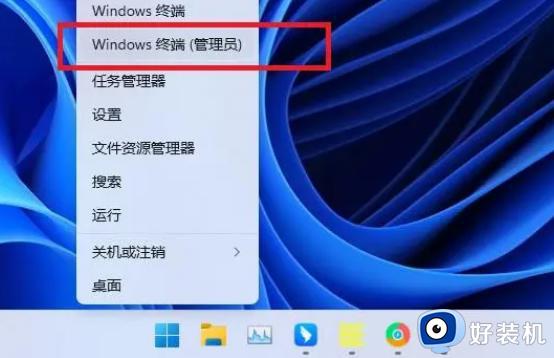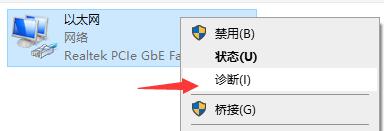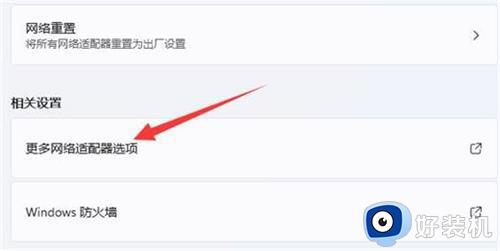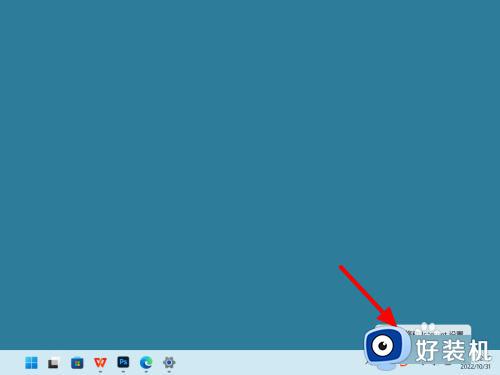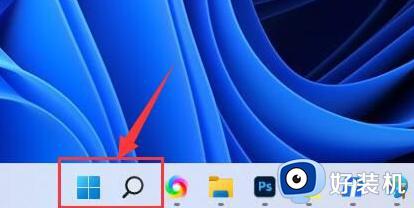win11连接不了wifi的修复方法 win11连不上wifi怎么办
时间:2023-07-12 11:48:57作者:zheng
我们在使用win11电脑的时候可以通过连接网线或者连接wifi来实现联网操作,而连接wifi相对来说就比连接网线更加方便,但是有些用户在使用win11电脑的时候却发现win11电脑无法连接WiFi,这该如何解决呢?今天小编就教大家win11连接不了wifi的修复方法,如果你刚好遇到这个问题,跟着小编一起来操作吧。
推荐下载:windows11正式版
方法如下:
1、右击桌面的此电脑,点击“管理”。
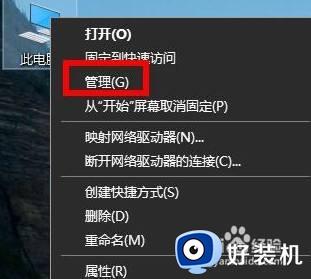
2、之后点击“服务和应用程序”的下拉,选择“服务”。
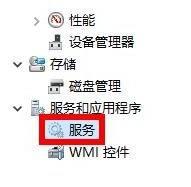
3、之后在下面找到“WLAN autoconfig”右击选择“属性”。
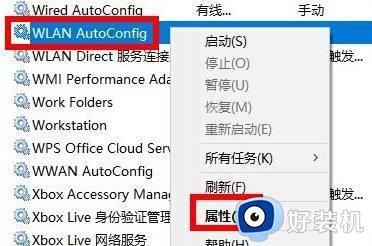
4、最后将其状态改成“已停止”即可。
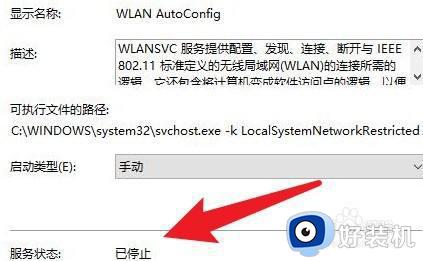
以上就是关win11连接不了wifi的修复方法的全部内容,还有不懂得用户就可以根据小编的方法来操作吧,希望能够帮助到大家。